ppt怎么制作音乐播放器的动画效果?下面小编就给大家讲解下PPT音乐播放器动画效果制作教程。
ppt模板文章推荐:
pptx格式的如何打开
如何用ppt做和平精英中的狙击枪瞄准射击特效动画?
如何去除ppt原有的动画效果
1、点击【插入】-【形状】-【矩形】,如图1
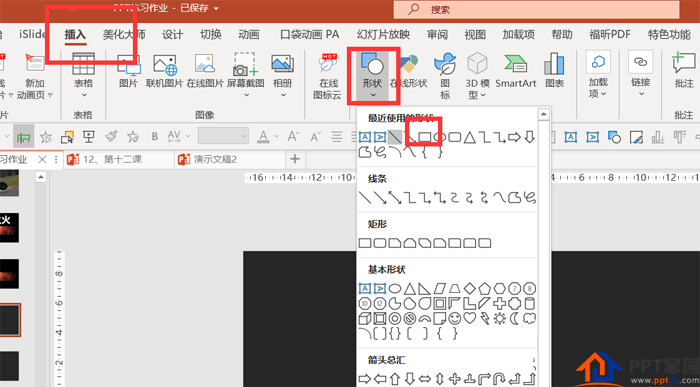
2、绘制矩形,放在PPT最左侧,点击islide,设计排版,矩阵布局,如图2
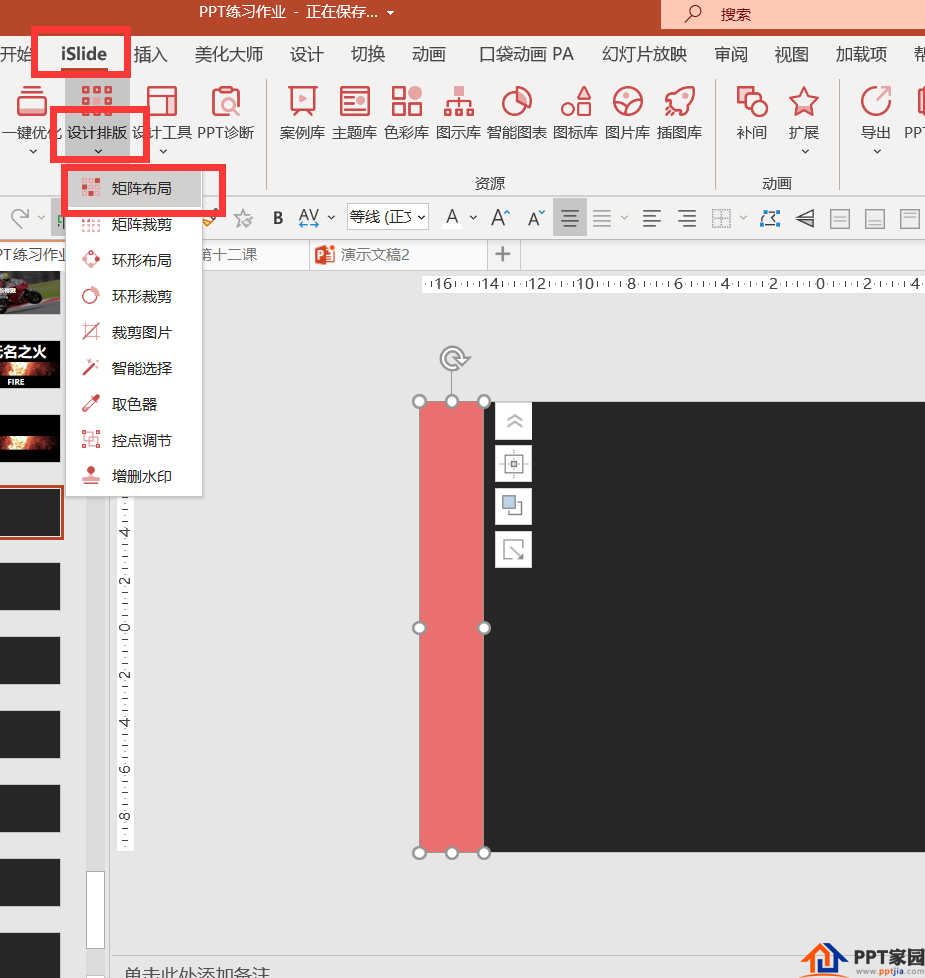
3、拖动【横向数量】,直到矩形布满整个PPT页面,如图3
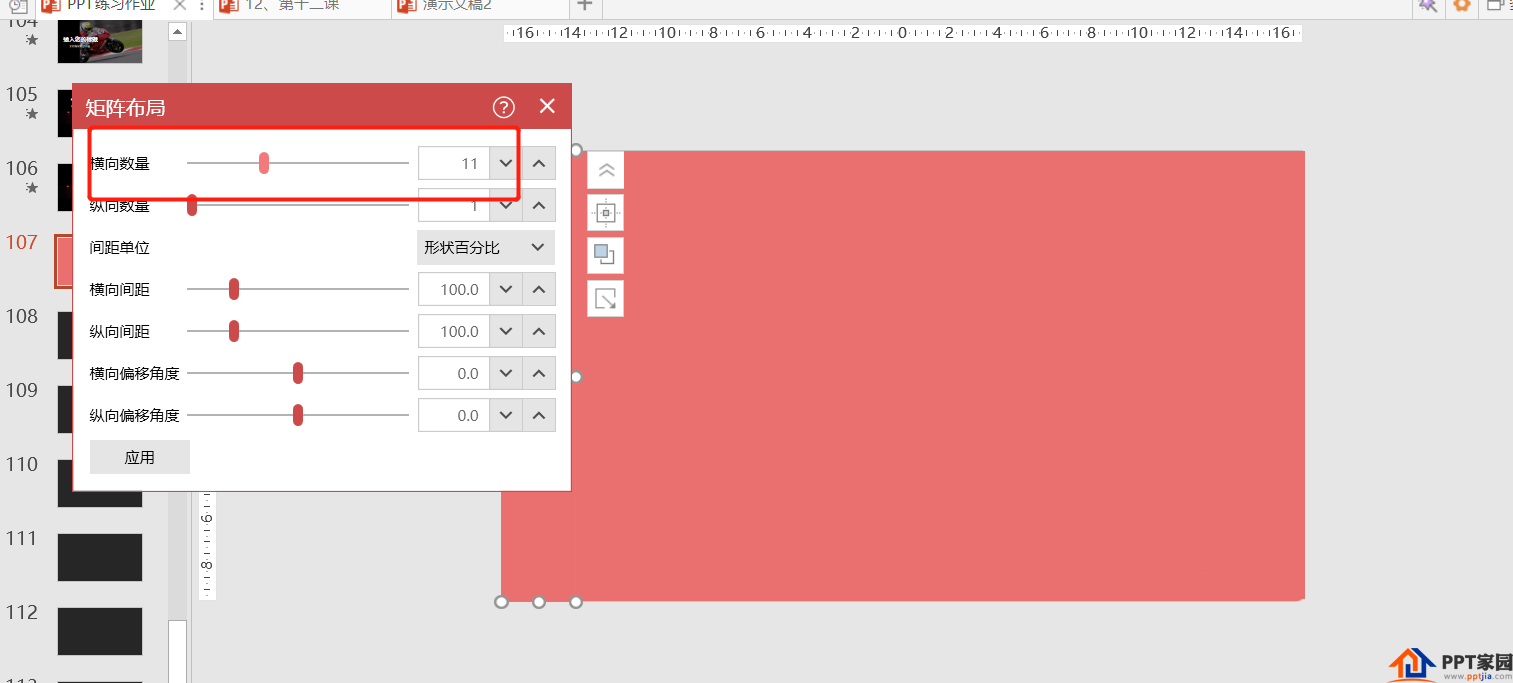
4、全选矩形,移动到PPT下方三分之一的位置,点击【动画】-【添加动画】-【直线】,如图4
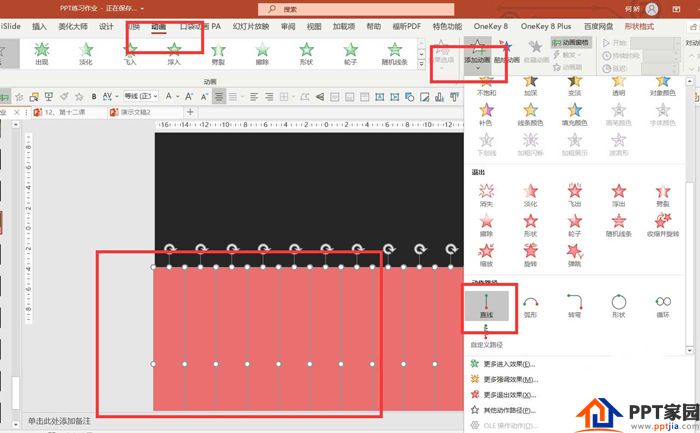
5、点击【效果选项】-【上】-【与上一动画同时】-【持续时间2】,如图5
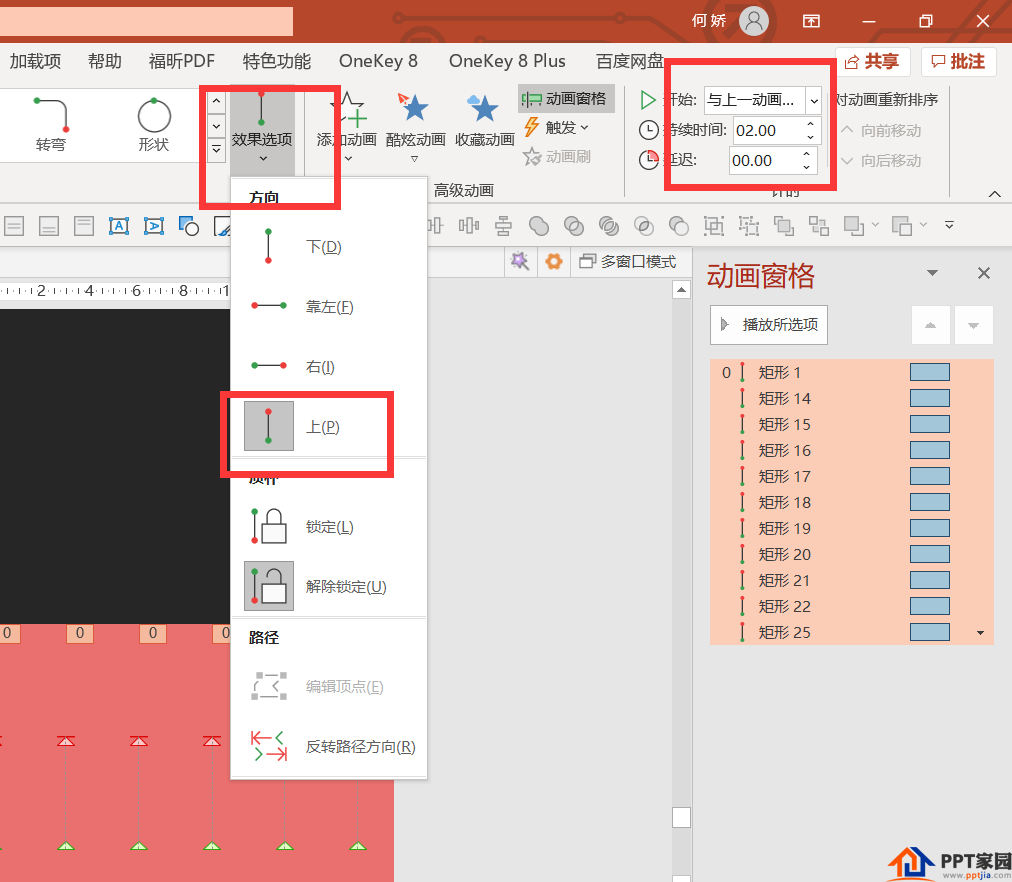
6、点击动画窗格,全选直选路径动画,鼠标右键点击效果选项,勾选自动翻转,设置重复为“直到幻灯片末尾”如图6-7
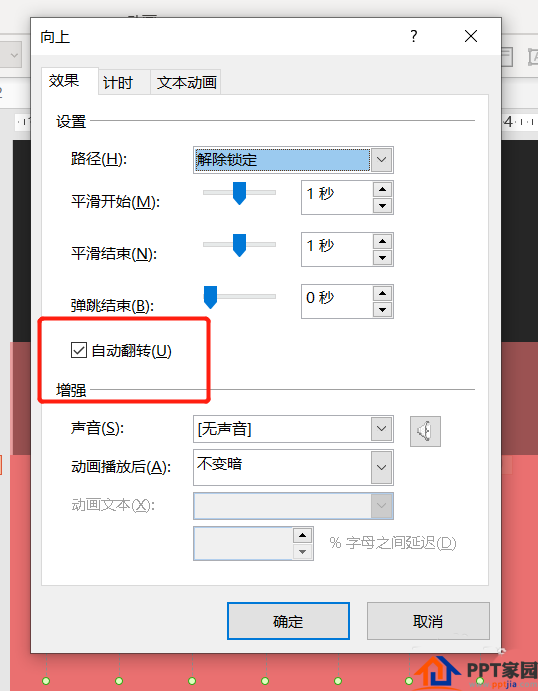
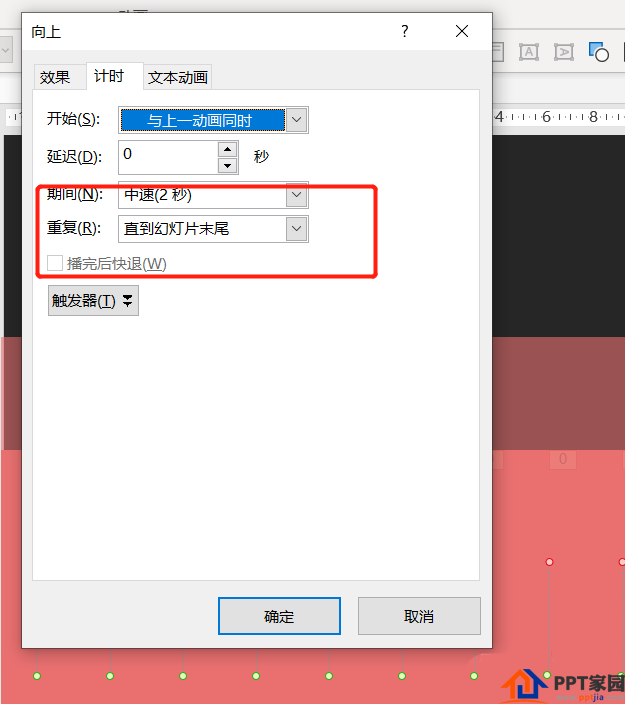
7、全选所有矩形,点击islide-【扩展】-【序列化】,如图8
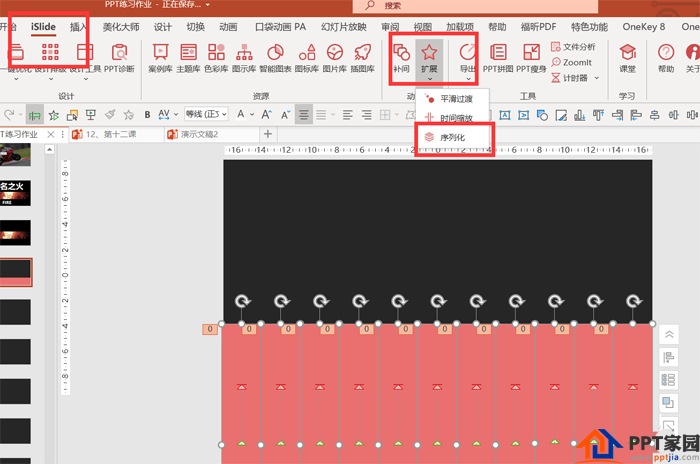
8、选择【延迟时间】-【随机序列】-【最小值0.3,最大值0.8】-【勾选名称】-【应用】,如图9
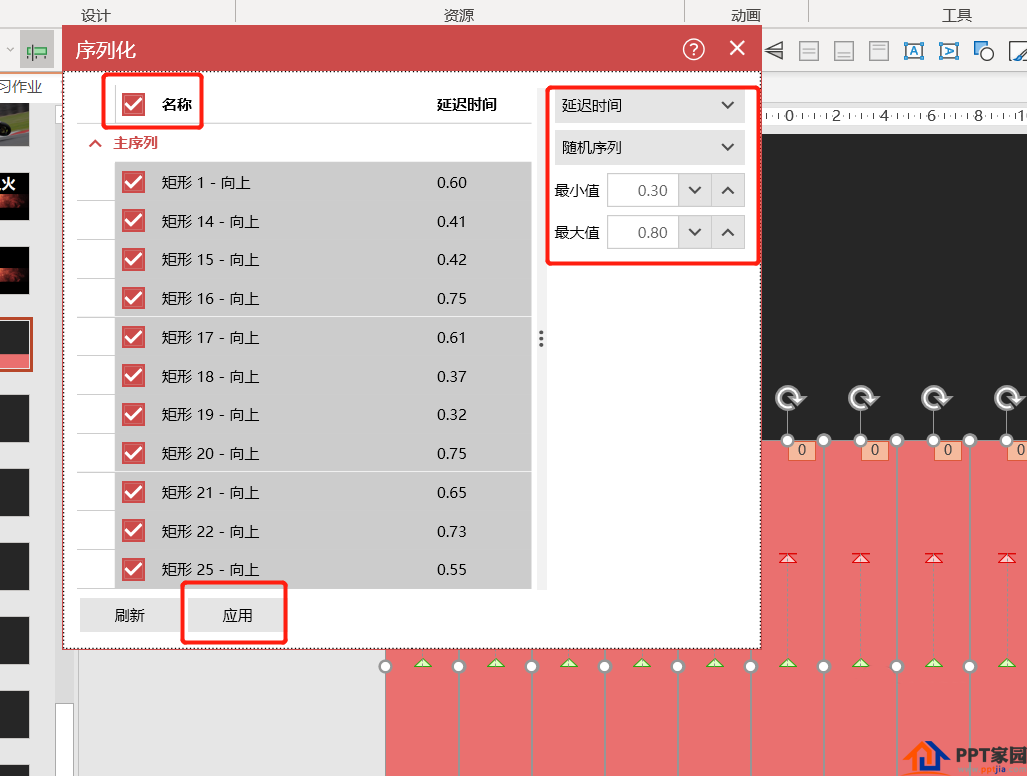
9、选择【动画时长】-【随机序列】-【最小值0.3,最大值0.3】-【勾选名称】-【应用】,如图10

10、全选矩形,重新调整颜色和边框,编辑标题,如图11
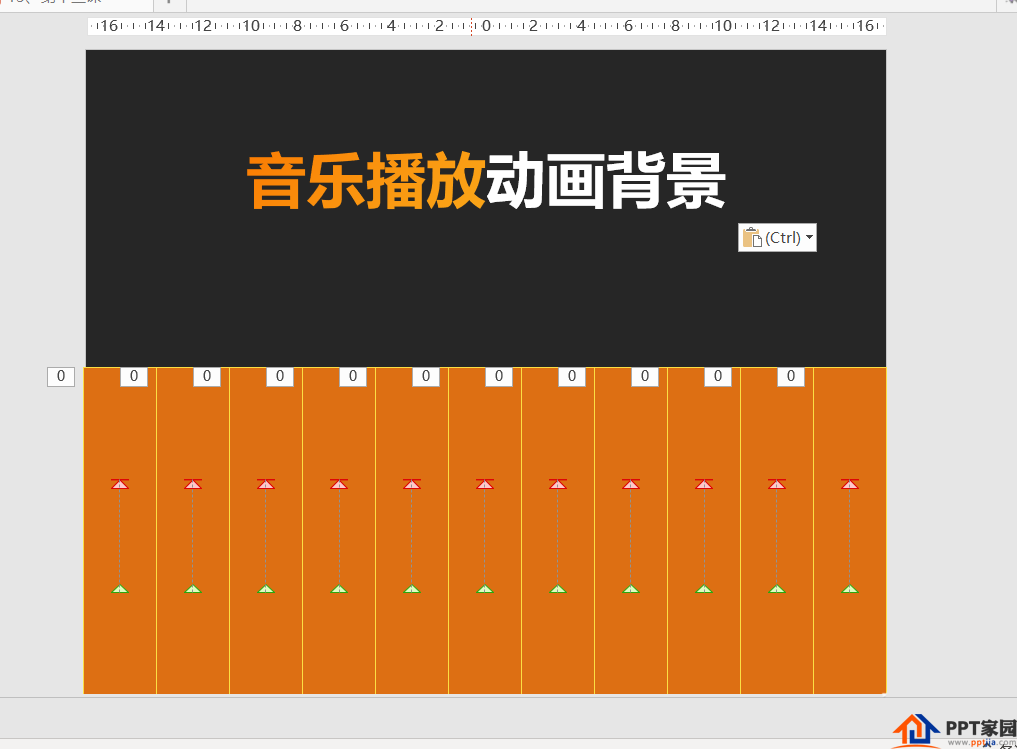
11、音乐播放的效果就完成了
文章为用户上传,仅供非商业浏览。发布者:Lomu,转转请注明出处: https://www.daogebangong.com/articles/detail/How%20to%20use%20PPT%20to%20make%20the%20animation%20effect%20of%20music%20player.html

 支付宝扫一扫
支付宝扫一扫 
评论列表(196条)
测试